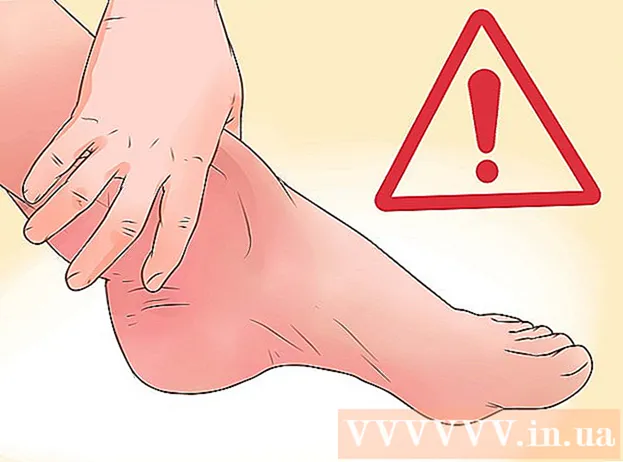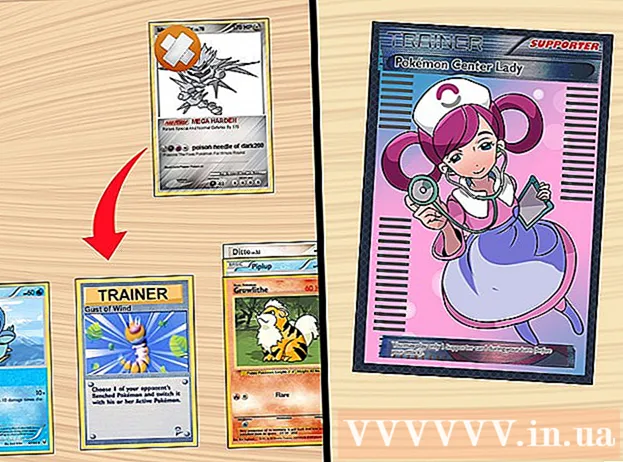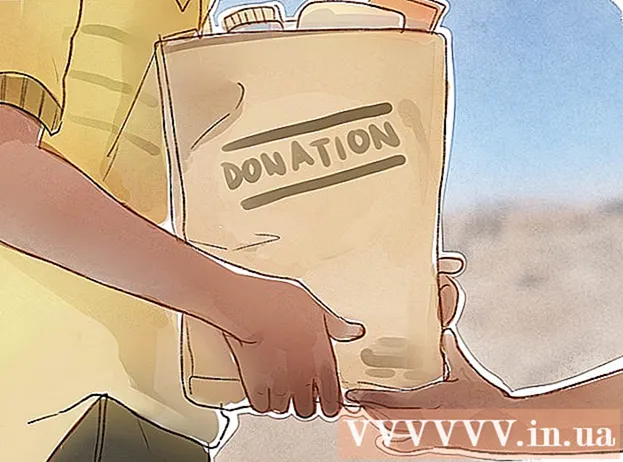Autor:
Judy Howell
Dátum Stvorenia:
3 V Júli 2021
Dátum Aktualizácie:
1 Smieť 2024

Obsah
- Na krok
- Metóda 1 zo 4: Vytvorenie nového telefónneho čísla
- Metóda 2 zo 4: Aktivácia aplikácie WhatsApp v systéme iOS alebo Android
- Metóda 3 zo 4: Aktivácia aplikácie WhatsApp v počítači so systémom Windows
- Metóda 4 zo 4: Aktivácia aplikácie WhatsApp Web v počítači
WhatsApp je populárna bezplatná služba správ, ktorú používajú milióny ľudí na celom svete. Ak chcú používatelia používať WhatsApp, musia si zaregistrovať svoje telefónne číslo, aby mohli získať overovací kód a aktivovať účet. Aj keď neexistuje žiadny univerzálny spôsob, ako sa vyhnúť overovaciemu kódu, je možné vytvoriť bezplatné a alternatívne telefónne číslo na dokončenie procesu aktivácie. To sa vám môže hodiť, ak nemáte smartphone alebo ak nechcete používať svoje číslo pre WhatsApp. Tento článok vám ukáže, ako aktivovať WhatsApp bez čísla mobilného telefónu na zariadení so systémom iOS alebo Android a ako ho aktivovať bez telefónu v počítači so systémom Windows.
Na krok
Metóda 1 zo 4: Vytvorenie nového telefónneho čísla
 Nainštalujte si Google Voice na svoj smartphone alebo tablet.
Nainštalujte si Google Voice na svoj smartphone alebo tablet.- Ak používate počítač, prejdite na: https://voice.google.com/u/2/about
- Google Voice je bezplatná aplikácia, ktorú môžete použiť pre Android v
 Otvorte aplikáciu alebo web Google Voice. Ikona aplikácie pripomína biely telefón na zelenej rečovej bubline. Bude buď na ploche, alebo v zozname aplikácií.
Otvorte aplikáciu alebo web Google Voice. Ikona aplikácie pripomína biely telefón na zelenej rečovej bubline. Bude buď na ploche, alebo v zozname aplikácií.  Ak chcete pokračovať, prihláste sa do svojho účtu Google.
Ak chcete pokračovať, prihláste sa do svojho účtu Google.- Ak používate počítač, možno budete musieť pred prihlásením do svojho účtu zvoliť možnosť Na osobné použitie alebo Na prácu.
- Ak nemáte účet Google, môžete si ho vytvoriť stlačením Pridať účet v dolnej časti obrazovky a Vytvoriť účet na ďalšej obrazovke. Potom budete pre účet Google potrebovať adresu Gmail.
 Stlačte Vyhľadávanie v pravom dolnom rohu obrazovky. To vám umožní vyhľadať v oblasti dostupné čísla.
Stlačte Vyhľadávanie v pravom dolnom rohu obrazovky. To vám umožní vyhľadať v oblasti dostupné čísla. - V počítači musíte spustiť vyhľadávanie výberom Pokračovať.
- V počítači možno budete musieť zvoliť „iOS“, „Android“ alebo „Desktop“. Vyberte možnosť Android, pretože používame WhatsApp na emulátore pre Android.
 Vyberte mesto najbližšie k vášmu miestu. Získate tak zoznam dostupných skladieb v danej oblasti. Ak chcete, môžete do vyhľadávacieho panela zadať aj názov mesta.
Vyberte mesto najbližšie k vášmu miestu. Získate tak zoznam dostupných skladieb v danej oblasti. Ak chcete, môžete do vyhľadávacieho panela zadať aj názov mesta.  Stlačte alebo kliknite Vyberám vedľa požadovaného telefónneho čísla.
Stlačte alebo kliknite Vyberám vedľa požadovaného telefónneho čísla. Vyberte Prijaté číslo v dolnej časti nasledujúcej obrazovky. Môžete tiež stlačiť
Vyberte Prijaté číslo v dolnej časti nasledujúcej obrazovky. Môžete tiež stlačiť  Stlačte Ďalší na prepojenie vášho zariadenia s Google Voice.
Stlačte Ďalší na prepojenie vášho zariadenia s Google Voice.- V počítači by ste mali zvoliť možnosť Overiť.
 Klepnutím alebo kliknutím do poľa zadajte svoje telefónne číslo. Nachádza sa v časti „Zadajte svoje telefónne číslo“ v hornej časti obrazovky alebo v rozbaľovacej ponuke.
Klepnutím alebo kliknutím do poľa zadajte svoje telefónne číslo. Nachádza sa v časti „Zadajte svoje telefónne číslo“ v hornej časti obrazovky alebo v rozbaľovacej ponuke. - Ak nemáte mobilné číslo, môžete použiť aj pevnú linku. Na dokončenie tohto postupu potrebujete iba dočasný prístup k tomuto číslu.
 Vyberte Pošlite kód na získanie overovacieho kódu. Ak používate pevnú linku, stlačte namiesto toho tlačidlo Overiť telefónom.
Vyberte Pošlite kód na získanie overovacieho kódu. Ak používate pevnú linku, stlačte namiesto toho tlačidlo Overiť telefónom.  Zadajte verifikačný kód, ktorý ste práve dostali. Ak ste nedostali textovú správu alebo hovor, stlačte Znova odoslať kód.
Zadajte verifikačný kód, ktorý ste práve dostali. Ak ste nedostali textovú správu alebo hovor, stlačte Znova odoslať kód.  Stlačte na
Stlačte na  Stlačte alebo kliknite Ďalší a potom ďalej Dokončené dokončiť postup. Teraz budete mať bezplatné telefónne číslo, ktoré môžete použiť na aktiváciu aplikácie WhatsApp.
Stlačte alebo kliknite Ďalší a potom ďalej Dokončené dokončiť postup. Teraz budete mať bezplatné telefónne číslo, ktoré môžete použiť na aktiváciu aplikácie WhatsApp. - V počítači budete mať počas tohto postupu tiež možnosť prepojiť ďalšie pevné linky s číslom Google Voice.
Metóda 2 zo 4: Aktivácia aplikácie WhatsApp v systéme iOS alebo Android
 Nainštalujte si WhatsApp na svoj smartphone alebo tablet.
Nainštalujte si WhatsApp na svoj smartphone alebo tablet.- WhatsApp si môžete zadarmo stiahnuť v serveri
 Otvorte WhatsApp. Ikona tejto aplikácie je biely telefón na zelenom pozadí a je buď na domovskej obrazovke, alebo v zozname ďalších aplikácií.
Otvorte WhatsApp. Ikona tejto aplikácie je biely telefón na zelenom pozadí a je buď na domovskej obrazovke, alebo v zozname ďalších aplikácií.  Stlačte Súhlaste a pokračujte v dolnej časti obrazovky.
Stlačte Súhlaste a pokračujte v dolnej časti obrazovky. Do poľa zadajte nové telefónne číslo a stlačte Ďalší. WhatsApp odošle na toto číslo textovú správu.
Do poľa zadajte nové telefónne číslo a stlačte Ďalší. WhatsApp odošle na toto číslo textovú správu.  Stlačte Ok v rozbaľovacom okne na overenie telefónneho čísla.
Stlačte Ok v rozbaľovacom okne na overenie telefónneho čísla. Otvorte verifikačnú správu v službe Google Voice. Ak ste správu nedostali, stlačte Overiť SMS alebo Zavolajte mi a získate overovací kód.
Otvorte verifikačnú správu v službe Google Voice. Ak ste správu nedostali, stlačte Overiť SMS alebo Zavolajte mi a získate overovací kód.  Zadajte verifikačný kód do aplikácie WhatsApp. Aplikácia automaticky overí číslo.
Zadajte verifikačný kód do aplikácie WhatsApp. Aplikácia automaticky overí číslo.  Stlačte Teraz nie alebo ďalej vo vyskakovacom okne. Ak chcete v tejto chvíli zálohovať WhatsApp na Disk Google, vyberte možnosť Pokračovať.
Stlačte Teraz nie alebo ďalej vo vyskakovacom okne. Ak chcete v tejto chvíli zálohovať WhatsApp na Disk Google, vyberte možnosť Pokračovať.  Na ďalšej obrazovke zadajte svoje meno a dokončite inštaláciu. Teraz ste aktivovali WhatsApp s alternatívnym telefónnym číslom.
Na ďalšej obrazovke zadajte svoje meno a dokončite inštaláciu. Teraz ste aktivovali WhatsApp s alternatívnym telefónnym číslom.
- WhatsApp si môžete zadarmo stiahnuť v serveri
Metóda 3 zo 4: Aktivácia aplikácie WhatsApp v počítači so systémom Windows
 Otvorte v počítači internetový prehliadač.
Otvorte v počítači internetový prehliadač. Choďte do BlueStacks webovú stránku.
Choďte do BlueStacks webovú stránku.- Zadajte tento odkaz: https://www.bluestacks.com/download.html.
- BlueStacks je jedným z najpopulárnejších bezplatných emulátorov pre Android, ale tento postup je veľmi podobný, ak sa rozhodnete použiť iný emulátor. Program BlueStacks by ste nemali používať, na pokračovanie však budete potrebovať emulátor Android.
 Vyberte Stiahnuť v strede hore na obrazovke. Potom budete musieť označiť, kam chcete uložiť súbor na stiahnutie.
Vyberte Stiahnuť v strede hore na obrazovke. Potom budete musieť označiť, kam chcete uložiť súbor na stiahnutie.  Otvorte a nainštalujte BlueStacks na svojom počítači. Tento postup určí, kam sa má inštalovať BlueStacks a aké ďalšie funkcie chcete počas inštalácie upraviť.
Otvorte a nainštalujte BlueStacks na svojom počítači. Tento postup určí, kam sa má inštalovať BlueStacks a aké ďalšie funkcie chcete počas inštalácie upraviť.  Otvorte BlueStacks. Ikona sa podobá zeleným, žltým, červeným a modrým štvorcom naskladaným na seba. Spravidla je na ploche alebo na ňu môžete kliknúť
Otvorte BlueStacks. Ikona sa podobá zeleným, žltým, červeným a modrým štvorcom naskladaným na seba. Spravidla je na ploche alebo na ňu môžete kliknúť  Otvor
Otvor  Vyhľadajte WhatsApp na vyhľadávacom paneli v hornej časti. Oficiálnou ikonou aplikácie je biely telefón na zelenom pozadí.
Vyhľadajte WhatsApp na vyhľadávacom paneli v hornej časti. Oficiálnou ikonou aplikácie je biely telefón na zelenom pozadí.  kliknite na inštalovať a Na otvorenie keď skončíte. Týmto sa otvorí WhatsApp v BlueStacks.
kliknite na inštalovať a Na otvorenie keď skončíte. Týmto sa otvorí WhatsApp v BlueStacks. - WhatsApp môžete otvoriť aj kliknutím na ikonu na domovskej obrazovke po nainštalovaní. Ikona pripomína biely telefón na zelenom pozadí.
 Kliknite na spodnú časť obrazovky Súhlaste a pokračujte.
Kliknite na spodnú časť obrazovky Súhlaste a pokračujte. Do poľa zadajte nové telefónne číslo a stlačte Ďalší. WhatsApp odošle na toto číslo textovú správu.
Do poľa zadajte nové telefónne číslo a stlačte Ďalší. WhatsApp odošle na toto číslo textovú správu.  kliknite na Ok v rozbaľovacom okne na overenie telefónneho čísla.
kliknite na Ok v rozbaľovacom okne na overenie telefónneho čísla. Otvorte verifikačnú správu v službe Google Voice. Ak ste správu nedostali, stlačte Overiť SMS alebo Zavolajte mi a získate overovací kód.
Otvorte verifikačnú správu v službe Google Voice. Ak ste správu nedostali, stlačte Overiť SMS alebo Zavolajte mi a získate overovací kód.  Zadajte verifikačný kód do aplikácie WhatsApp. Aplikácia číslo okamžite automaticky overí.
Zadajte verifikačný kód do aplikácie WhatsApp. Aplikácia číslo okamžite automaticky overí.  kliknite na Teraz nie alebo ďalej vo vyskakovacom okne. Ak chcete v tejto chvíli zálohovať WhatsApp na Disk Google, vyberte možnosť Pokračovať.
kliknite na Teraz nie alebo ďalej vo vyskakovacom okne. Ak chcete v tejto chvíli zálohovať WhatsApp na Disk Google, vyberte možnosť Pokračovať.  Na ďalšej obrazovke zadajte svoje meno a dokončite inštaláciu. Teraz ste aktivovali WhatsApp pomocou alternatívneho telefónneho čísla a bez potreby smartfónu.
Na ďalšej obrazovke zadajte svoje meno a dokončite inštaláciu. Teraz ste aktivovali WhatsApp pomocou alternatívneho telefónneho čísla a bez potreby smartfónu. - Program BlueStacks sa automaticky spúšťa na pozadí, takže môžete na počítači zostať neustále v kontakte s priateľmi a rodinou.
Metóda 4 zo 4: Aktivácia aplikácie WhatsApp Web v počítači
 Otvorte v počítači internetový prehliadač. Tieto kroky by mali byť rovnaké pre PC a Mac.
Otvorte v počítači internetový prehliadač. Tieto kroky by mali byť rovnaké pre PC a Mac.  Ísť do https://web.whatsapp.com. Kroky na inštaláciu WhatsApp by mali byť v hornom rohu spolu s QR kódom.
Ísť do https://web.whatsapp.com. Kroky na inštaláciu WhatsApp by mali byť v hornom rohu spolu s QR kódom.  Otvorte WhatsApp na zariadení so systémom Android iOS. Ikona aplikácie je biely telefón na zelenom pozadí. Nájdete ich na ploche alebo v zozname ďalších aplikácií.
Otvorte WhatsApp na zariadení so systémom Android iOS. Ikona aplikácie je biely telefón na zelenom pozadí. Nájdete ich na ploche alebo v zozname ďalších aplikácií. - Na vykonanie tohto postupu potrebujete účet WhatsApp. V prípade potreby postupujte podľa vyššie uvedených krokov.
 Stlačte ikonu ponuky ⋮ v pravom hornom rohu obrazovky.
Stlačte ikonu ponuky ⋮ v pravom hornom rohu obrazovky. Stlačte WhatsApp Web v rozbaľovacej ponuke.
Stlačte WhatsApp Web v rozbaľovacej ponuke. Na ďalšej obrazovke stlačte OK, POCHOPIL SOM pristúpiť k.
Na ďalšej obrazovke stlačte OK, POCHOPIL SOM pristúpiť k.- Možno bude potrebné udeliť WhatsApp prístup k vášmu fotoaparátu. Pokračujte podľa pokynov na obrazovke.
 Fotoaparát telefónu držte namierený na obrazovku počítača. Akonáhle sa QR kód objaví v strede poľa, aplikácia tento kód rozpozná a vy budete prihlásení na WhatsApp Web.
Fotoaparát telefónu držte namierený na obrazovku počítača. Akonáhle sa QR kód objaví v strede poľa, aplikácia tento kód rozpozná a vy budete prihlásení na WhatsApp Web.